뒷면
서버 뒷면은 전원 공급 장치, PCIe 어댑터, 직렬 포트 및 이더넷 포트를 비롯한 몇 가지 구성 요소에 대한 액세스를 제공합니다.
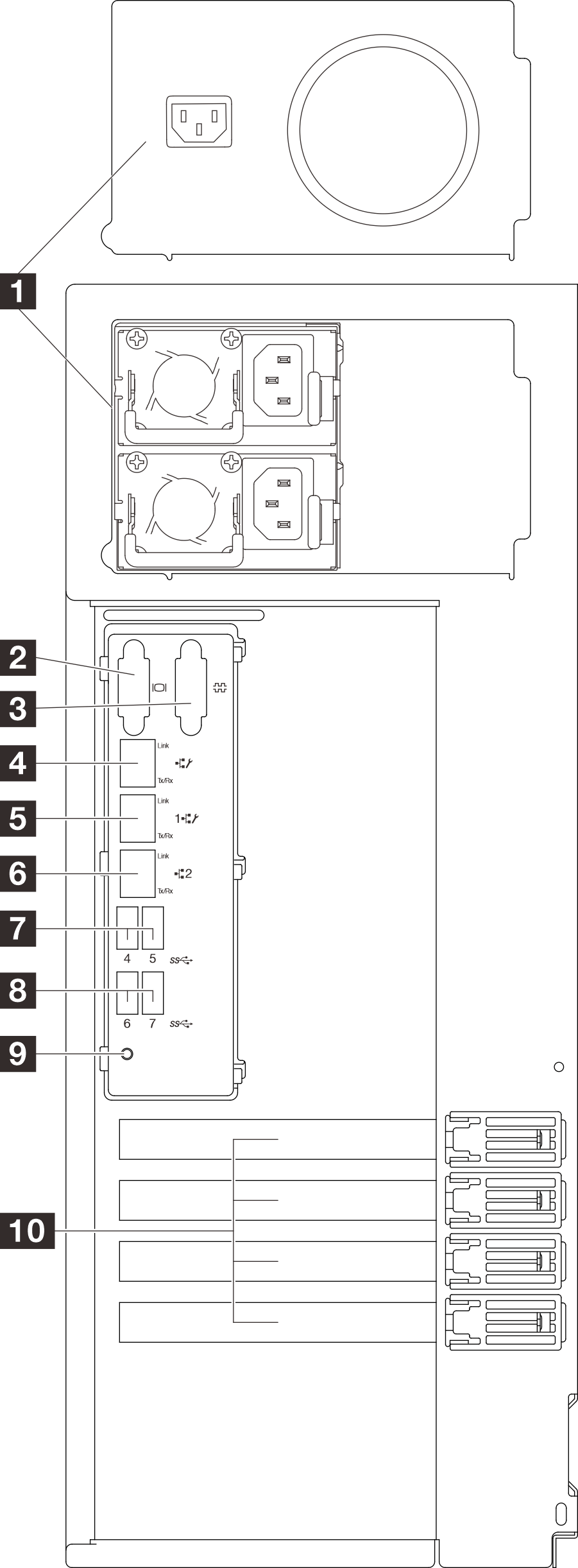
| 1 전원 공급 장치 | 6 이더넷 커넥터 2 |
| 2 VGA 커넥터 | 7 USB 3.2 Gen 1 커넥터 |
| 3 직렬 커넥터 | 8 USB 3.2 Gen 1 커넥터 |
| 4 XCC 시스템 관리 포트(1GB RJ-45) | 9 NMI 버튼 |
| 5 이더넷 커넥터 1(XCC 네트워크 포트와 공유됨) | 10 PCIe 슬롯 |
1 전원 공급 장치
전원 공급 장치 유닛을 이 베이에 설치하고 전원 코드에 연결하십시오. 전원 코드가 제대로 연결되었는지 확인하십시오. 이 시스템에서 지원되는 전원 공급 장치에 대해서는 기술 사양의 내용을 참조하십시오.
LED에 관한 자세한 정보는 전원 공급 장치 LED의 내용을 참조하십시오.
2 VGA 커넥터
모니터를 이 커넥터에 연결하십시오.
3 직렬 커넥터
4 XCC 시스템 관리 포트(1GB RJ-45)
서버에는 Lenovo XClarity Controller(XCC) 기능 전용 1GB RJ-45 커넥터가 있습니다. 시스템 관리 포트를 통해 이더넷 케이블로 노트북을 관리 포트에 연결하여 Lenovo XClarity Controller에 직접 액세스할 수 있습니다. 랩톱에서 IP 설정을 수정하여 서버 기본 설정과 동일한 네트워크에 있는지 확인하십시오. 전용 관리 네트워크에서는 프로덕션 네트워크에서 관리 네트워크 트래픽을 물리적으로 분리하여 보안을 강화합니다.
5 6 이더넷 커넥터 1 및 2
LAN용 이더넷 케이블을 연결하는 데 사용됩니다. 각 이더넷 커넥터에는 이더넷 연결 및 활동을 확인하는 데 유용한 상태 LED가 2개 있습니다. 자세한 정보는 XCC 시스템 관리 포트(10/100/1000Mbps RJ-45) LED의 내용을 참조하십시오. 이더넷 1 커넥터는 XClarity Controller 네트워크 커넥터로 설정될 수 있습니다.
이더넷 1 커넥터를 XClarity Controller 네트워크 커넥터로 설정하려면 Setup Utility를 시작하고 BMC Settings ➙ Network Settings ➙ Network Settings Network Interface Port: Shared를 선택하십시오. 그런 다음 공유 NIC 위치를 클릭한 후 OnLom Port:01 공유를 선택하십시오.
7 8 USB 3.2 Gen 1 커넥터
키보드, 마우스 또는 USB 플래시 드라이브와 같이 USB 2.0 또는 3.0 연결이 필요한 장치를 연결하는 데 사용됩니다.